AdSense アカウントの申請方法
公開: 2022-09-07Google AdSense は、ウェブサイトに広告を表示し、広告収入によって収益を得ることができるプログラムです。 AdSense アカウントを申し込むには、Google の要件を満たすウェブサイトまたはブログを所有または管理している必要があります。
Google で申し込みが承認されると、サイトに広告を表示して収益を得ることができます。 このステップバイステップ ガイドに従って AdSense アカウントを作成し、ウェブサイトで収益を上げましょう。
Google AdSense を選ぶ理由
ウェブサイトの収益化に Google AdSense を選択する理由はたくさんあります。 AdSense は、ウェブサイトやブログを収益化するためのシンプルで効果的な方法です。
世界トップの検索エンジン会社が管理するプログラムである AdSense は、最も人気のある広告ネットワークの 1 つであり、常に最高の収益を上げています。 実際には、多くの広告主が AdSense を通じてサイトの広告スペースをめぐって競合し、広告収入が増加しています。
さらに、AdSense は無料であるだけでなく、サイト運営者と広告主の両方から高い信頼を得ているため、ウェブサイトの規模に関係なく、評判の良い会社と提携していると確信できます。
Google AdSense を選択する必要があります。これは、利用可能な主要かつ最も人気のあるウェブサイトの収益化方法であるためです。
初期要件
AdSense は無料で誰でも申し込みを送信できますが、 Google のポリシーと要件は厳格です。 会社は、理由の如何を問わず、誰でも受け入れるか拒否する権利を留保します。
ただし、ほとんどの拒否されたアカウントは通常、承認を得るために必要な初期要件の 1 つを満たしていません。 AdSense アカウントが承認される可能性を高める最善の方法は、申請前に次の条件を満たしていることを確認することです。
- あなたは 18 歳以上です。
- アクティブに使用している Gmail アカウントをお持ちで、まだ別の AdSense アカウントにリンクされていません。
- 少なくとも 3 か月前にウェブサイトまたはブログを公開している。
- あなたのウェブサイトまたはブログのコンテンツは、Google のサイトの動作と利用規約の要件を満たしています。
- Web サイトまたはブログのコンテンツは、高品質で関連性が高く、頻繁に更新され、訪問者に価値を提供します。
- あなたのウェブサイトまたはブログには、連絡先ページとプライバシー ポリシー ページがあります。
- あなたのウェブサイトやブログには定期的なトラフィックがあります。 Google は数値を指定していませんが、数値が多ければ多いほど良いです。
Google AdSense アカウントを申請するためのステップバイステップ ガイド
初期要件を満たし、Google AdSense アカウントを申請する準備ができている場合は、次の手順に従う必要があります。
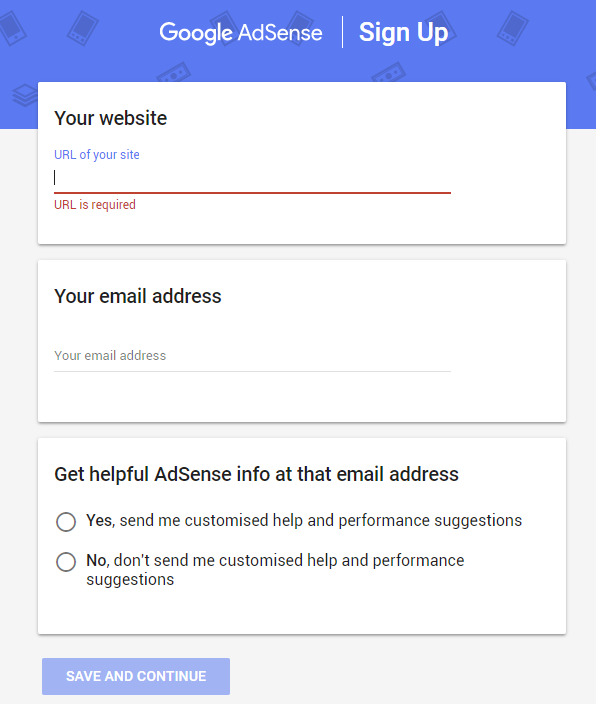
AdSense プログラム申し込みフォームに記入する
Google AdSense アカウントを作成するための最初のステップは、 Google AdSense ホームページにアクセスし、右上隅にある [サインイン] をクリックすることです。 そこから Google アカウントにログインし、[次へ] をクリックします。
アカウントにまだ AdSense アカウントがリンクされていない場合は、新しい AdSense アカウントへのサインアップを促す通知が表示されます。 「サインアップ」をクリックします。
リンクをクリックすると、Google AdSense 申し込みフォームにリダイレクトされ、ウェブサイトの URL とメール アドレスを入力するよう求められます。 カスタマイズされた AdSense ヘルプと提案メールを受け取るかどうかを選択し、[保存して続行] をクリックします。
詳細を入力して電話番号を確認する
申請書の次のページでは、次のようなあなた自身に関する追加情報を記入するよう求められます。
- あなたの連絡先の名前
- Gmail アカウントを運用している個人または企業の名前
- あなたの郵送先住所
- あなたの Gmail アドレス
- あなたの電話番号
Google では、電話番号と郵送先住所の 2 つの確認方法を使用するため、この段階で入力したすべての情報が正確で最新のものであることを確認することが不可欠です。 情報を入力すると、Google からデバイスに確認コードが送信され、電話番号が確認されます。続いて、指定されたアドレスに PIN コードが郵送されます。
申請を続行するには、電話による確認プロセスを完了することが重要です。 電話による確認が完了してから 24 ~ 48 時間以内に仮承認ステータスが表示されます。 特定の例では、Google サポートは、ケースによっては処理に時間がかかり、最大で 2~4 週間かかる可能性があることを警告しています。
AdSense の一時承認を活用する
AdSense の一時承認を取得すると、ウェブサイトやブログに広告ユニットを配置して収益を得ることができます。 複数のサイトをお持ちの場合は、それぞれに申請書を送信する義務はありません。 一時的な承認を得ることで、所有または管理する Web サイトに広告を掲載することができます。
サイトのどこにでも広告を配置して表示できますが、最適な広告ユニットの作成と配置に関するベスト プラクティスと推奨事項に従うことを忘れないでください。 たとえば、コンテンツと広告ユニットを作成して、訪問者にクリックを促す必要があります。
アカウントを確認して永久に承認を得る
恒久的な承認ステータスを取得して AdSense アカウントを完全に有効にするには、Google から郵送された PIN コードを確認する必要があります。 PIN コード メールは、お住まいの地域、郵便サービス、および地域の状況に応じて、到着までに 1 ~ 10 日かかります。
アカウントの確認では、支払い情報も入力する必要があります。 次の詳細を Google に提供する必要があります。
- 銀行口座の詳細
- 税務情報
- 電話番号
広告収入の支払いを希望する場合は、この手順を完了して正確な情報を提供することが重要です。
プロセスを完了しました: サインインするには?
新しい Google AdSense アカウントにサインアップした後、サインイン プロセスは簡単です。 次の手順に従ってください。
- Google AdSense のホームページにアクセスします。
- 「サインイン」ボタンをクリックします。
- サインアップ プロセス中に使用した電子メール アドレスを入力します。
- その電子メール アドレスに関連付けられているパスワードを入力します。
- 「サインイン」をクリックします。
まだお読みになっていない場合は、 Google AdSense 利用規約の最新版をお読みになり、それらを読んで同意したことを確認するよう Google から通知される場合があります。 同意する場合は、「同意する」チェックボックスにチェックを入れます。
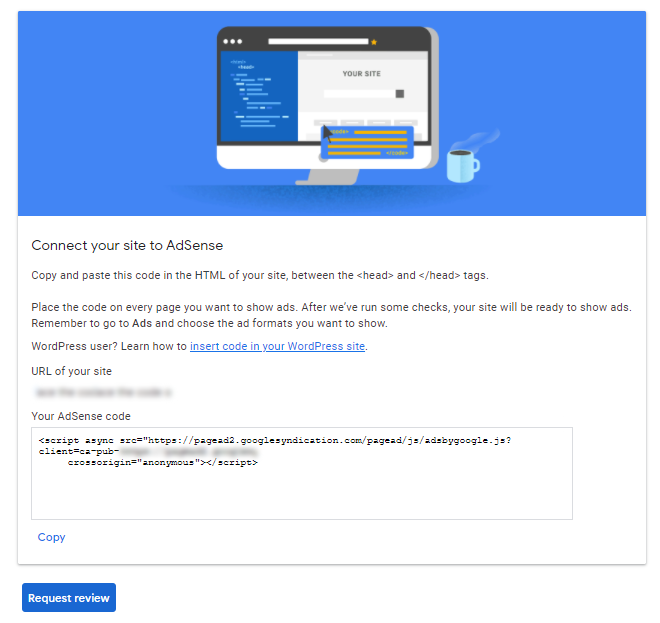
サイトに Google AdSense を追加する方法?
アクティブな Google AdSense アカウントと、広告を受け取る準備ができているサイトまたはブログを既にお持ちの場合は、次の手順に従ってGoogle AdSense をサイトに追加してください。
ウェブサイトが Google ポリシーに準拠していることを確認する
Google AdSense プログラムに参加するウェブサイトは、 Google の利用規約を満たしている必要があり、AdSense プログラム ポリシーに記載されている規則に違反してはなりません。
次のアクションは、(一時的かどうかにかかわらず) 承認ステータスを無効にし、収益へのアクセスを失う可能性があります。
- 無効なインプレッション:自分の広告をクリックしたり、独自のトラフィックを生成したり、手動を含め、ウェブサイトのインプレッションを人為的に膨らませたりしないでください。
- 報酬のない在庫: Web サイトに掲載された広告をクリックするように訪問者を誘導したり、騙したりしないでください。 たとえば、広告ユニットのクリックと引き換えに報酬を提供することは認められません。
- 不適切な広告配置: Google では、さまざまな広告フォーマットや配置方法を試してみることを奨励していますが、過剰な量の広告ユニットや侵襲的な配置方法 (ポップアップ広告、スパム メールなど) を使用することは許可されていません。
- 不適切な広告の動作: Google AdSense 広告コードは、変更によって広告主に害が及んだり、人為的に広告のパフォーマンスが向上したりしない限り、変更できます。
- トラフィック ソースの違反: Google AdSense 広告ユニットは、特定のソースからトラフィックを受け取る Web ページに配置することはできません。 たとえば、AdSense に参加すると、有料クリック プログラムや大量の迷惑メールなど、サード パーティのサービスや方法を使用してインプレッションを生成することが禁止されます。
- 欺瞞的なナビゲーション要素:訪問者がナビゲーション要素 (メニュー、ダウンロード リンクなど) と間違えやすいように、意図的に広告を作成して配置しないでください。
- サイトの不適切な動作: Google では、AdSense を使用する Web サイトがナビゲーションを容易にするための特定の基準を満たすことを要求しています。 ウェブサイトがユーザーの同意なしにユーザー設定を変更したり、予期しないダウンロードを開始したり、無関係または不要なウェブサイトにリダイレクトしたり、ポップアップやポップアンダーを大量に開いたり、ウイルスやマルウェアが含まれていたりすると、承認が失われます。
広告ユニットを構成する
サイトが準拠していることを確認したら、広告ユニットの設定を開始し、ウェブサイトに掲載する広告を決定できます。
AdSense ダッシュボードを開き、左側のメニューに移動して、[コンテンツ] の下にある [広告ユニット] を探します。 [広告ユニット] をクリックして、同じ名前のメニューを開きます。 そこから、広告の作成と設定を開始できます。
Google では、Large Rectangle や Leaderboard などのさまざまな広告サイズとフォーマットを提供しており、それらがコンテンツにどの程度適合するかを試したりテストしたりできます。 必要な広告サイズがわからない場合は、緑色のチェックマークの形で推奨も表示されます。 緑色のチェックマークが付いている広告フォーマットは、広告主に最も人気のあるフォーマットの 1 つです。
テキスト広告とディスプレイ広告機能を使用して、テキスト広告と検索結果広告を設定することもできます。 このタイプの広告を使用することでウェブサイトにメリットがあると Google が判断した場合、この機能の横に緑色のチェックマークが表示されることがあります。 広告スタイルを構成し、Web サイトのカラー パターンと一致することを忘れないでください。
AdSense 広告コードを挿入
広告ユニットを設定したら、メニューの一番下までスクロールし、[保存してコードを取得] をクリックします。 HTML コード スニペットを取得します。 それをコピーして、配置したい場所に応じて Web サイトのコードに挿入します。
Web サイトのコーディング経験がほとんどない場合や、よりガイド付きのアプローチを好む場合は、広告管理プラグイン (AdSanity など) を使用して、広告コードを Web サイトに挿入することもできます。
プライバシー ポリシーと連絡先ページを更新する
Google のガイドラインに従って、AdSense プログラムに参加しているすべての Web サイトには、最新の連絡先ページとプライバシー ポリシー ページが必要です。 ウェブサイトが両方を備えていることと、プライバシー ポリシー ページが Google の必須コンテンツ ガイドラインに準拠していることを確認してください。
支払い方法は?
アカウントが有効で、Google が銀行口座と税務情報を確認している場合は、広告収入の支払いを開始する資格があります。
支払いオプション
Google では、アカウント所有者の出身国と好みに応じて、AdSense アカウント所有者に複数の支払い方法オプションを提供しています。 利用可能な支払いオプションは次のとおりです。
- 銀行口座への直接振込
- 電子送金 (EFT)
- 電信送金
- メールアドレスに送信された小切手
- ウエスタンユニオンの支払い
ご希望のお支払い方法を指定していない場合は、別の方法でお支払いが可能であっても、Google からお支払いいただくことはできません。 支払い設定を選択または確認するには、AdSense ダッシュボードを開き、[支払い] をクリックし、[支払い方法] ウィンドウをチェックして、現在選択されている方法を確認します。 既存のものを選択または変更するには、 [支払い方法の管理] をクリックし、指示に従ってください。
最小しきい値
支払いに関する Google の利用規約によると、アクティブな AdSense アカウントは、アカウント所有者が支払い方法を選択したり、銀行口座でお金を受け取ったりする前に、特定の基準を満たす必要があります。
支払い方法を選択するための最小しきい値は、10 米ドルまたはお客様の通貨での相当額です。 たとえば、メキシコ ペソ (MXN) で受け取るように設定されたアカウントは、10 USD または約 202.55 MXN (2022 年 8 月現在) に相当する必要があります。
アカウントでお金を受け取り始めるには、通貨に対応する最低支払い基準を満たす必要があります。 このしきい値は、支払い方法のしきい値とは異なります。各通貨には、現在の為替レートに必ずしも対応していない固定のしきい値があります。
たとえば、所有者または管理者がお金を受け取るには、USD の口座が100 ドルの最低しきい値に達している必要があります。 ユーロ (EUR) で設定された AdSense アカウントは、70 ユーロのしきい値に達している必要があります。
サポートされている通貨と最低支払い額の表:
支払スケジュール
Google AdSense のお支払いは毎月で、通常は毎月 21 日から 26 日までです。 ほとんどのユーザーは、この期間の最初の 48 時間以内に支払いを受け取る必要がありますが、遅延が発生する場合があります。

お支払いが大幅に遅れている場合は、銀行情報と税務情報が正しいこと、およびその月の最低お支払い基準額に達していることを確認してください。
ガイドラインと利用規約を確認する
法律や規制は国ごとに異なるため、Google AdSenseの利用規約は、請求先住所に基づいて Google が決定する国によって異なります。 お住まいの国の利用規約を読み、確認したい場合は、このページにアクセスして、ドロップダウン メニューからお住まいの国を選択してください。
利用規約に加えて、AdSense アカウントの所有者と管理者は、世界中で適用されるプログラムのガイドラインとポリシーを理解している必要があります。
よくある質問
Google AdSense の費用はいくらですか?
Google AdSense は無料です。 新しいアカウントの申請や既存のアカウントの維持に手数料は必要ありません。
AdSense アカウントの承認ステータスを確認するにはどうすればよいですか?
AdSense アカウントにログインし、ダッシュボードにアクセスします。 収益の統計が表示されている場合、アカウントは一時的または永続的に現在承認されています。
AdSense でいくら稼げますか?
収益は複数の要因によって異なるため、収益を正確に予測することはできません。 これらには、受信したトラフィックの量、訪問者がどこから来たのか、コンテンツのタイプと関連性、ウェブサイトが属するニッチ、広告の設定方法が含まれます.
最も収益性の高いニッチなサイトはどれですか?
2022 年の時点で、AdSense の最も収益性の高いニッチなサイトは、法律、暗号通貨、保険、自動車、電子機器、健康とフィットネス、およびマーケティングです。
複数の AdSense アカウントを持つことはできますか?
1 人のユーザーが複数の Google AdSense アカウントを持つことは、利用規約に違反しています。 同じ請求先住所から複数のアカウントを実行しようとすると、 Google がすべてのアカウントを一時停止または終了することがあります。
CodeFuel を使用した Google AdSense の設定に関するヘルプ
ウェブサイトを収益化し、世界で最も人気のある広告ネットワークの 1 つを通じて収益を得たい場合は、Google AdSense アカウントと設定を適切に構成することが不可欠です。
アカウントの設定、広告配置の最適化、またはウェブサイトの収益化の促進についてサポートが必要な場合は、CodeFuel の専門家がスキルとリソースを提供します。 詳細については、今すぐお問い合わせください。
